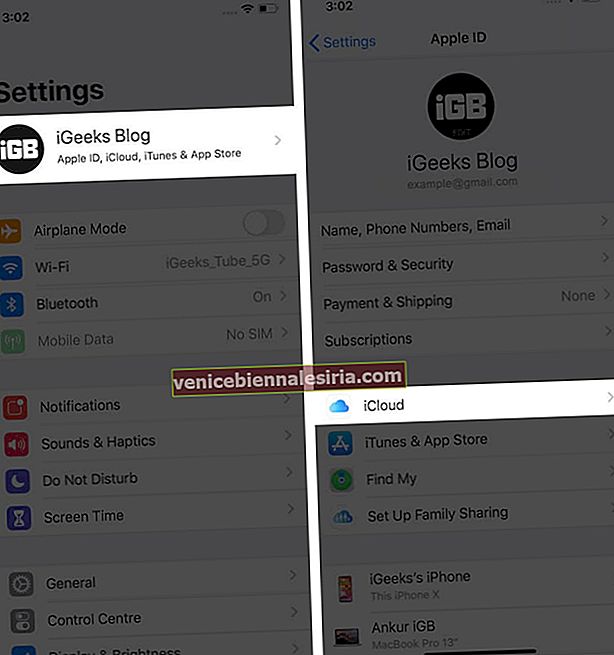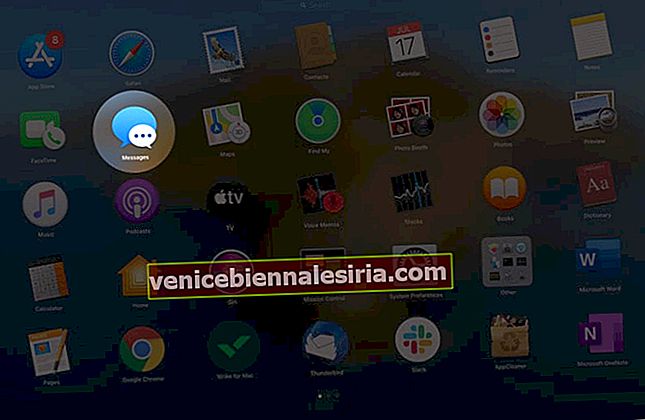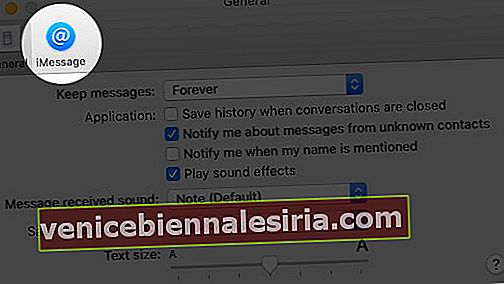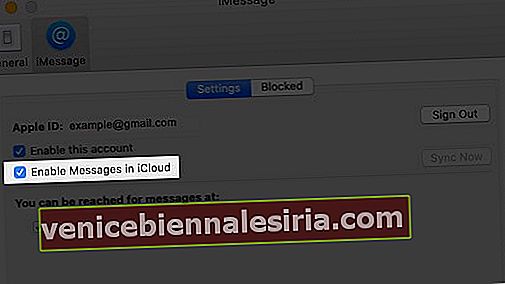Увімкнення Повідомлень у iCloud синхронізує весь ваш текст iMessage та SMS, включаючи зображення та вкладення, з усіма вашими пристроями Apple, використовуючи той самий ідентифікатор Apple. Це забезпечить вам унікальний досвід обміну повідомленнями, оскільки ви отримаєте однаковий вигляд на кожному пристрої. Крім того, ви також розраховуєте на економію місця для зберігання, оскільки всі ваші повідомлення зберігаються в хмарі. Якщо ви зацікавлені в його використанні, дозвольте мені показати, як ви можете ввімкнути Повідомлення в iCloud на iPhone, iPad і Mac.
- Що таке Повідомлення в iCloud?
- Як увімкнути повідомлення в iCloud на вашому iPhone та iPad
- Як увімкнути повідомлення в iCloud на вашому Mac
Що таке Повідомлення в iCloud?
Оскільки iCloud автоматично оновлює та синхронізує всі ваші повідомлення на всіх ваших пристроях за допомогою одного і того ж Apple ID, зміни, внесені на одному пристрої, стосуються всіх. Сказавши це, якщо ви видалите повідомлення чи розмови зі свого iPhone, вони будуть видалені з усіх ваших пристроїв. Ви налаштовуєте параметри розмови на одному пристрої, вони застосовуються до всіх. Зберігаючи повідомлення в iCloud, ваші дані завжди матимуть резервну копію, тому незалежно від того, чи ваш пристрій Mac або iOS коли-небудь траплявся при втраті даних, ви ніколи не втрачаєте своїх важливих повідомлень.
Перш ніж увімкнути його, обов’язково врахуйте ці моменти.
- Оновіть свій iPhone або iPad до останньої версії iOS або iPadOS. І ваш Mac до останньої версії macOS.
- Налаштуйте iCloud і увійдіть на всі свої пристрої за допомогою одного і того ж Apple ID.
- Увімкніть двофакторну автентифікацію для Apple ID.
- Налаштуйте та ввімкніть брелок iCloud.
Як увімкнути повідомлення в iCloud на вашому iPhone та iPad
- Відкрийте програму Налаштування на своєму пристрої iOS.
- Торкніться свого імені вгорі всіх налаштувань.
- Перейдіть до iCloud .
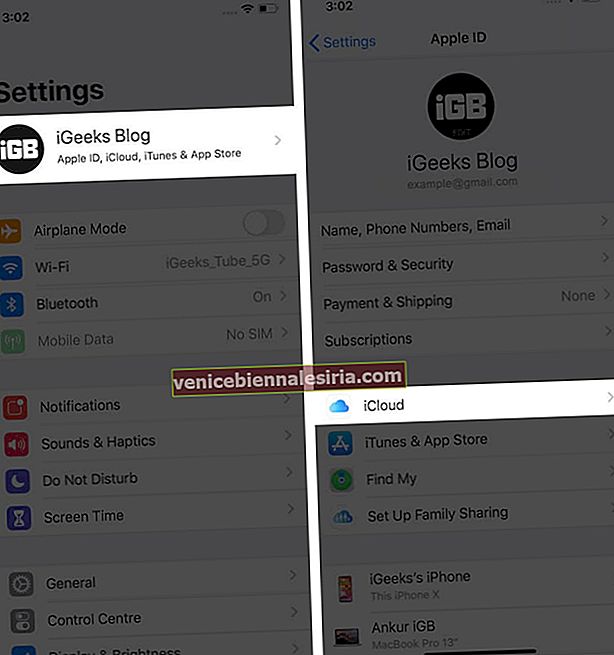
- Увімкніть перемикач Повідомлення .

Як увімкнути повідомлення в iCloud на вашому Mac
- Запустіть програму Повідомлення .
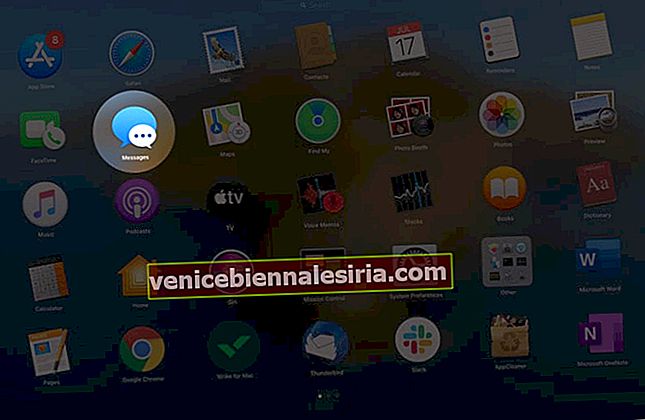
- Виберіть Налаштування у верхній панелі меню.

- Клацніть на iMessage.
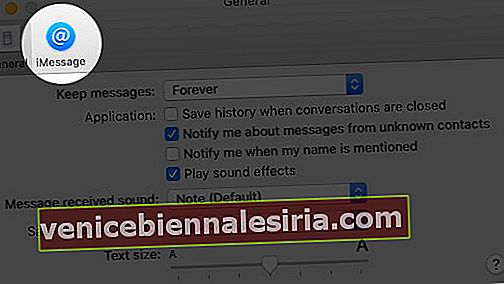
- Поставте прапорець Увімкнути повідомлення в iCloud.
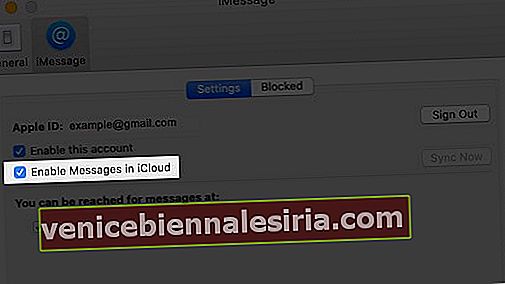
Пізніше, якщо ви хочете припинити отримувати повідомлення iCloud на своєму Mac, ви можете вимкнути цю функцію, знявши прапорець.
Пам'ятайте, коли ви вимикаєте Повідомлення в iCloud на своєму iPhone або iPad, ви вимикаєте його лише для цього одного пристрою. Інші пристрої продовжуватимуть синхронізуватися, доки ви не вимкнете для них службу.
Що робити, якщо iMessage не синхронізується з iCloud?
Іноді користувачі натрапляють на несподівану помилку під час синхронізації своїх повідомлень до iCloud або завантаження даних на свій пристрій. Помилка може виникнути через проблему в мережевих налаштуваннях або мережевому підключенні на цьому пристрої. Ви можете вирішити цю проблему, підключившись до іншої мережі Wi-Fi, перезавантаживши пристрій або скинувши налаштування мережі. Якщо все одно це не працює, зверніться за допомогою, щоб виправити помилку.
Підводячи підсумки
Ви будете насолоджуватися цілим новим досвідом обміну повідомленнями, оскільки iCloud буде тримати вас у курсі однакових повідомлень та інформації скрізь. Ви можете взяти будь-який пристрій і продовжити розмову, яку ви залишили на іншому пристрої. Якщо у вас виникли запитання щодо повідомлень у iCloud, сміливо задавайте їх у розділі коментарів нижче!
Читати далі:
- Як користуватися додатком New Messages у iOS 14
- Сховати сповіщення в додатку Повідомлення на iPhone
- Як додати підпис у програмі Повідомлення на iPhone
- Надсилайте повідомлення з ефектами в macOS Big Sur